日付で検索して圧縮ファイルを作成する
測定した日付より転送するデータを選択したい場合は、タブメニューより「日付で検索して転送」を開きます。
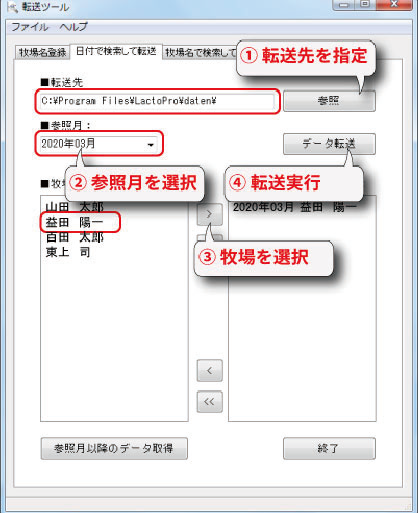
① 圧縮ファイルを作成する転送先の場所を指定します。(例、デスクトップなど)
② 参照したい検定月を選択します。(過去 3 年まで選択可能)
③ 牧場一覧から牧場を選択します。(複数選択可能)
④ 「データ転送」ボタンをクリックして圧縮ファイルを作成します。
作成された圧縮ファイルの名前は作成した日付時刻により次のように命名されます。
lacto+年月日時分秒.xip
例えば、2020 年 3 月 10 日午前 10 時 32 分 24 秒に作成された場合。
lacto20200310103224.zip になります。
牧場名で検索して圧縮ファイルを作成する
牧場を限定して、一覧から検定月を選択してデータを転送したい場合は、タブメニューより「牧場名で検索して転送」を開きます。
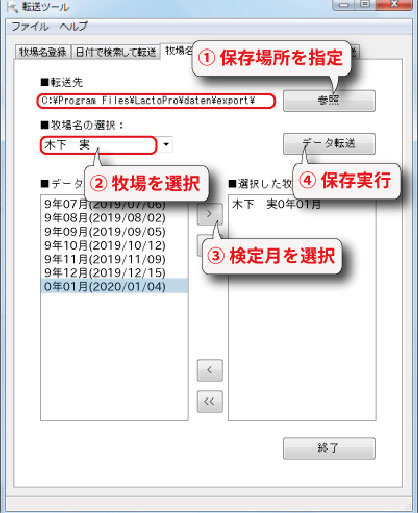
① 圧縮ファイルを作成する転送先の場所を指定します。(例、デスクトップなど)
② 参照したい牧場を選択します。
③ 検定履歴一覧から検定月を選択します。(複数選択可能)
④ 「データ転送」ボタンをクリックして圧縮ファイルを作成します。
作成された圧縮ファイルの名前は作成した日付時刻により次のように命名されます。
lacto+年月日時分秒.xip
例えば、2020 年 3 月 10 日午前 10 時 32 分 24 秒に作成された場合。
lacto20200310103224.zip になります。
洗浄データ専用の圧縮ファイルを作成する
洗浄データのみを他のパソコンに転送したい場合は、タブメニューより「洗浄データ専用の転送」を開きます。
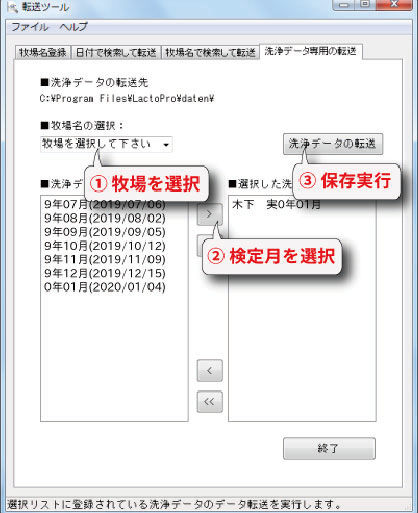
① 圧縮ファイルを作成する転送先の場所を指定します。(例、ディスクトップなど)
② 参照したい牧場を選択します。
③ 検定履歴一覧から検定月を選択します。(複数選択可能)
作成された圧縮ファイルの名前は作成した日付時刻により次のように命名されます。
lacto+年月日時分秒.xip
例えば、2020 年 3 月 10 日午前 10 時 32 分 24 秒に作成された場合。
lacto20200310103224.zip になります。
転送した圧縮ファイルをメールで送信する
各メニューより「データの転送」をクリックして圧縮ファイルの保存が実行されると次のダイアログが開きます。
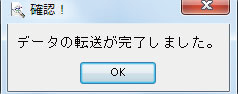
「OK」をクリックすると保存場所のフォルダが自動的に開きます。
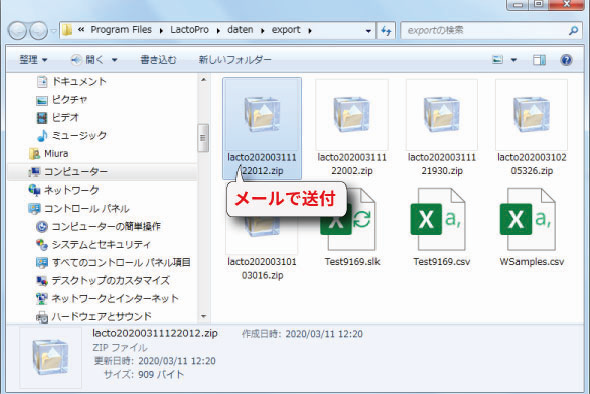
以上の作業により USB メモリ・メール等で第 3 者にデータを配布することができます。

コメント